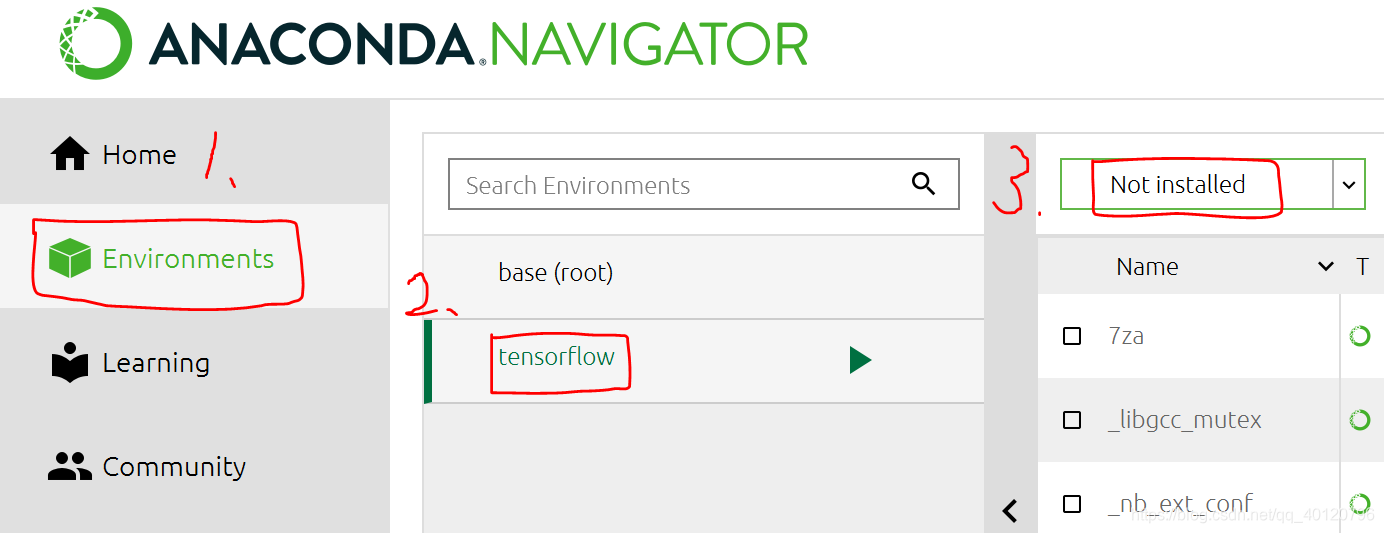| 使用Anaconda3安装tensorflow环境 | 您所在的位置:网站首页 › anaconda安装tensorflow要多久 › 使用Anaconda3安装tensorflow环境 |
使用Anaconda3安装tensorflow环境
|
使用Anaconda3安装tensorflow1.x或2.0环境
前言
这是本菜第一次在论坛写文章,如有冒犯,请多多指教。本文主要讲讲以下2点内容:
1.安装Anaconda
2.使用conda下载并配置tensorflow
一、安装Anaconda
本人不会施法,直接在Anaconda官网下载,下载速度很慢。因此在清华大学开源软件镜像站下载上面最新版本的Anaconda(https://mirrors.tuna.tsinghua.edu.cn/anaconda/archive/,推荐下载最新版本,里面最新的貌似是2020.11的版本,防止跟我一样老版本以前能用,现在打不开) 选择自己系统对应的版本下载即可
回车,可以看到安装了很多东西。(噔噔!!) 本菜只安装了CPU版本的tensorflow 1.继续在Anadaconda Prompt中添加清华镜像: conda config --add channels https://mirrors.tuna.tsinghua.edu.cn/anaconda/pkgs/free/ conda config --add channels https://mirrors.tuna.tsinghua.edu.cn/anaconda/pkgs/main/ conda config --set show_channel_urls yes2.创建一个python3.6(根据tensorflow要求的python版本选择,先下载python)的环境,命名为tensorflow conda create -n tensorflow python=3.6回车,需要yes/no的地方就Y 3.激活刚刚创建的环境 conda activate tensorflow4.继续在上一步打开的(tensorflow)环境中输入下面pip的代码进行下载,版本可自行选择 5.下载完成后,关闭tensorflow环境 conda deactivate6.点右上角的×关闭Anaconda Prompt,重新运行Anaconda Prompt,输入以下代码测试是否安装成功。本菜安装的是1.x版本,所以用1.x代码做测试。 conda activate tensorflow回车进入tensorflow环境 python进入tensorflow自带的python界面 import tensorflow as tf hello=tf.constant("Hello,Tensorflow!") sess=tf.Session() print(sess.run(hello))最终输出“Hello,Tensorflow!” 总结本菜的Anaconda Navigator需要断网才能打开,稍微有点无语,断网打开再重新连接。 |
【本文地址】
 双击安装
双击安装  最好勾选添加到环境变量。接下来选择安装位置,下一步,直到最后一步的那两个选项不用勾上,安装完成后Finish即可。如果安装后发现没有成功添加到环境变量,也可以自行添加: 1.右击此电脑,点击属性
最好勾选添加到环境变量。接下来选择安装位置,下一步,直到最后一步的那两个选项不用勾上,安装完成后Finish即可。如果安装后发现没有成功添加到环境变量,也可以自行添加: 1.右击此电脑,点击属性  2.点击高级系统设置—>环境变量—>选择PATH,编辑—>新建,将这三个路径添加进去,确定
2.点击高级系统设置—>环境变量—>选择PATH,编辑—>新建,将这三个路径添加进去,确定 


 3.点击菜单—>Anaconda3—>运行Anadaconda Prompt,输入
3.点击菜单—>Anaconda3—>运行Anadaconda Prompt,输入

 打开后可以看到tensorflow已经在列!噔噔! 后续可以在Not installed里面选择需要的,如Spyder、Jupyter、IPython等,进行安装(选择后点击Apply,需联网)
打开后可以看到tensorflow已经在列!噔噔! 后续可以在Not installed里面选择需要的,如Spyder、Jupyter、IPython等,进行安装(选择后点击Apply,需联网)